
Você é uma pessoa interessada no mundo da programação de computadores? Se sim, com certeza você está muito interessado em criar o software ou programa chamado Android Studio. Este programa é muito útil no campo da programação, mas você sabia que o tema do modo escuro no Android Studio está disponível? Neste artigo você descobrirá como ativar este modo escuro no Android Studio.
Android Studio
O programa denominado Android Studio, é uma ferramenta desenhada pela Google para diversas funções relacionadas com a programação e criação de aplicações móveis. Se você deseja desenvolver um aplicativo móvel para Android; aprender a programar jogos para Android, trabalhar como programador de aplicativos móveis ou abrir sua própria empresa de desenvolvimento de aplicativos; esta ferramenta é perfeita para você.
No entanto, para usar este software e aplicativos de programa, você deve ter conhecimento básico da linguagem de programação Java. O Android Studio usa o sistema Google IDE oficial, que significa Integrated Development Environment.
Neste programa chamado Android Studio, podemos usar três linguagens de programação entre os quais estão: Java, C ++ e Kotlin. Este último foi integrado ao Android Studio desde sua versão 3.0, mas tendo conhecimento da linguagem de programação Java, não teremos problemas com a linguagem de programação Kotlin.
Ao lembrar essas informações, podemos avaliar nossa capacidade de usar o Android Studio para criar aplicativos móveis Android. Agora, talvez você já tenha todo esse conhecimento e esteja usando o Android Studio, então, Como você pode ativar o modo escuro no Android Studio?
Modo escuro no Android Studio
Modo escuro, é uma função que nos ajuda a reduzir o brilho dos aplicativos. Isso é muito útil se trabalharmos ou usarmos dispositivos eletrônicos. Embora possa ser usado a qualquer momento, o modo escuro pode nos ajudar principalmente à noite.
Existem vantagens em usar este modo escuro no Android Studio. Uma delas é que, graças ao modo escuro, podemos usar o software para programar à noite reduzindo os danos aos nossos olhos devido ao brilho da tela de LED.
Agora, como podemos ativar esse modo escuro no programa Android Studio? Bem, podemos ativar este modo escuro seguindo estes passos simples que será mostrado abaixo. A primeira coisa a fazer é executar o aplicativo Android Studio. Quer usemos um sistema operacional Windows ou Mac, as etapas de ativação do modo escuro são as mesmas para ambos os casos.
Uma vez que o programa Android Studio é executado, vamos para a barra de ferramentas localizada na parte superior do aplicativo e vamos clicar na opção “Arquivo”. Nesse local, será exibido um menu com diferentes opções. Devemos clicar na opção que diz “Contexto” e ao fazer isso, uma caixa com várias opções aparecerá.
Na caixa, selecionamos a primeira opção que diz “Aparência” e então em tema, vamos clicar na opção “Darcula” e ele mudará automaticamente para o modo escuro. Finalizamos clicando no botão “aplicar” seguido de “ok”.
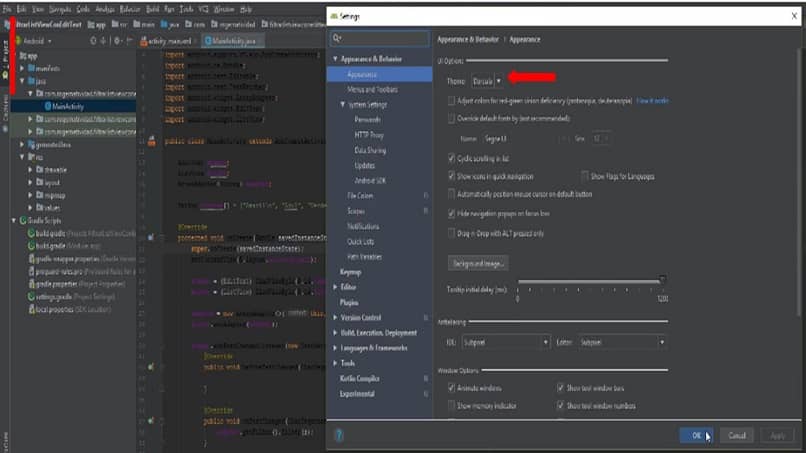
Desta forma fácil e rápida podemos mudar a aparência do programa Android Studio e ativar o modo escuro. Essas etapas não apresentam complicações. Lembre-se de que, ao fazer isso, você ajudará e protegerá muito sua visão ao programar com este software legal chamado Android Studio.
Lembre-se que se você tiver um conhecimento básico da linguagem de programação Java, poderá usar este programa sem problemas. Mas se você quiser saber mais informações sobre melhores aplicativos de programação, você pode explorar este tópico em nosso site.
Se gostou deste artigo, pode deixar-nos os seus comentários ou sugestões; Além disso, você nos ajudará muito se compartilhar este artigo com seus amigos ou familiares que desejam saber informações sobre programação no Android Studio.